مدیریت کلاس درس الکترونیکی با NetSupport Manager v11.0
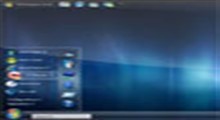
مدیریت کلاس درس الکترونیکی با NetSupport Manager v11.0


قابلیت های كلیدی نرم افزار های NetSupport Manager v11.0 :
- قابل نصب بر روی شبکه های Lan و Wireless
- تخته وایت برد برای انجام کلیه اعمال با قابلیت نمایش برای کلاینت ها
- نمایش رایانه سرور برای تمام رایانه های کلاینت
- پخش صوت به تمام دستگاه ها از طریق دستگاه سرور
- در دست گرفتن کلاینت ها تنها با یک کلیک
- كنترل كامپیوتر های دیگر (سرور مانیتورینگ)
- كنترل یك كامپیوتر از راه دور
- تشکیل گروه های مختلف برای اداره کلاس
- بحث و تبادل رایانه های کلاینت با هم برای بحث های گروهی
- چت کردن در محیط شبکه با هریک از کلاینت ها و معلم
- رد و بدل كردن فایل در محیط شبکه با سرعتی بسیار مناسب
- ایجاد محیط جواب و پرسش
- زمان بندی و امتحان گیری توسط دستگاه سرور
- درخواست کمک از دبیر یا معلم از سوی دانش آموز
- تعریف کاربر با نام کاربری برای ورود به محیط شبکه
- قابلیت قفل كردن موس و كیبورد كلاینت ها
- محدود کردن کلاینت ها نظیر استفاده از USB و یا درایو های نوری
- پشتیبانی بیش از 100 كامپیوتر كلاینت بر روی هر نسخه از نرم افزار
- محیطی بسیار زیبا و كاربر پسند مناسب برای افراد حرفه ای
- نصب بر روی تمامی نسخه های ویندوز و پشتیبانی كامل از ویندوز ویستا
- و ...
امکانات اضافه شده به نسخه جدید نرم افزار:
- Student Survey: این قابلیت نوار ابزاری را به کلاینت ها اضافه می نماید که دانش آموزان می توانند در آن زمان باقی مانده است کلاس، درخواست برای کمک و ... مشاهده نمایند.
- Teacher Toolbar: تولباری هم برای معلم و مدیر اضافه خواهد گردید تا در زمان Minimize به سادگی به این نرم افزار دسترسی پیدا کرد.
- Surveys: نظر سنجی ها را می توان برای دانش آموزان به نمایش در آورد.
- Printer Management: به سادگی می توان پرینتر موجود در محیط شبکه را مورد مدیریت قرار داد.
- Security: در این نسخه علاوه بر امنیت بالای این ابزار قابلیت Active Directory نیز به کلاینت ها نیز اضافه شده است. و چندین چند قابلیت جدید دیگر که در زمان کار با نرم افزار حتما از استفاده از آن لذت خواهید برد.
راهنمای فعال سازی:
این نرم افزار در اصل NetSupport Manager می باشد که ابزار بسیار کامل NetSupport School را هم در خود جای داده است. برای نصب و اکتیو کردن این نرم افزار مراحل زیر را با دقت باید انجام دهید.
1 - Setup موجود در فایل را اجرا کرده تا به صفحه ی License Information برسید. در این صفحه دو گزینه می بینید. گزینه اول که برای فعال شدن 30 روزه برنامه است و دومین گزینه که برای اکتیو کردن برنامه می باشد.
2- شما باید گزینه دوم، Register را انتخاب نمود تا منوهای پائین فعال گردند.
3- Keygen موجود در پوشه Keygen را اجرا نمائید.
4- در قسمت اول نامی شبیه به P30download را وارد نمائید. سپس شما باید تعداد کلاینت هایی که می خواهید در شبکه مورد استفاده قرار دهید را مشخص نمائید. (برای مثال 2000)
5 - حال بر روی دکمه Generate کلیک نمائید. خواهید دید که شماره هایی به صورت اتوماتیک و با توجه به داده های ورودی شما تولید خواهد شد.
6- Keygen را به هیچ وجه نبندید!
7- سریال های که Keygen تولید نموده را در قسمت Register برنامه بدون کمی و کاستی وارد نموده، اما قسمت Expiry Date را خالی بگذارید.
8- بر روی دکمه Next کلیک کرده تا صفحه بعد ظاهر شود. در این صفحه 3 گزینه مشاهده می نمائید که به ترتیب Typical ،Client و Custom می باشند. اگر این نرم افزار را برای کلاینت می خواهید نصب نمائید گزینه Client را انتخاب نموده و بقیه مراحل را به سادگی انجام دهید.
9- اما اگر این ابزار را برای معلم می خواهید، گزینه سوم یعنی Custom را انتخاب نمائید و Next را انتخاب کنید. در صفحه ی بعدی که ظاهر می شود در سمت چپ تمامی گزینه ها را انتخاب کنید. با انتخاب این گزینه ها NetSupport School هم برای شما نصب خواهد شد. در غیر این صورت فقط NetSupport Maager نصب خواهد شد.
10- بقیه مراحل هم که به سادگی قابل انجام می باشد.
11- به این ترتیب NetSuuport Manager کاملاً اکتیو خواهد شد. اما NetSupport School نیز هنوز اکتیو نشده است. برای اکتیو کردن آن بر روی آیکون این برنامه در دسکتاپ دو بار کلیک نمائید. با انجام این کار اگر به اینترنت متصل باشید با این جمله رو به رو خواهید شد. Your Product Needs to be Actived .Click OK To Actived It Online
12- بر روی Ok کلیک نمائید.
13- پیغام خطایی ظاهر می شود. بار دیگر بر روی OK کلیک کنید.
14- در صفحه جدیدی که باز شده است اطلاعاتی در زمینه سریال نامبر، تعداد کلاینت ها و ... وجود دارد. اما قسمتی وجود دارد پس از تعداد کلاینت ها که در مقابل آن این کلمه نوشته شده است Authentication Code. رو به روی این کلمه چهار حرف به صورت عدد یا حروف نوشته شده (برای مثال D127)
15- حال شما باید این چهار حرف را در کیجن برنامه در پنجمین قسمت وارد نمائید ( در فریم Activation و در قسمت Auth Code) سپس بر روی Generate کلیک کرده تا در قسمت Activation Code کدی ظاهر شود.
16- حال این کد را در برنامه که به صورت چهار قسمت مجزا نمایش داده شده است دقیقاً وارد نموده و بر روی OK کلیک کنید.
17- اگر این مراحل را به درستی انجام داده باشید خواهید دید، که پیامی به معنای اکتیو شدن برنامه شما ظاهر خواهد شد.
18- از این پس می توانید به صورت نامحدود از این دو ابزار بهترین استفاده را نمائید.
لینک های دانلود

















